Waarschijnlijk ken je de functie Afdruk samenvoegen wel, ook wel Verzendlijsten genoemd. Vorig jaar schreef ik al eens een blog over die verzendlijsten. Wanneer je met deze functie aan de slag gaat, merk je vast dat een aantal dingen niet zo handig zijn. Daarom geef ik je in deze blogs graag een aantal handige opties, die helaas vaak nog onbekend zijn.
Gedoe met tussenvoegsels en spaties
De ene contactpersoon heeft wel een tussenvoegsel, de andere niet. Het is prettig om in je adressenlijst een aparte kolom te hebben voor de tussenvoegsels, maar dit kan dit in je brief een probleem geven. Je plaatst de velden dan netjes in je bestand, met een spatie ertussen. Het nadeel hiervan is dat er twee spaties staan als je contactpersoon geen tussenvoegsel heeft. Dit kan anders!
Voeg de samenvoegvelden in zoals je gewend bent, maar laat de spatie tussen Tussenvoegsel en Achternaam weg. Klik nu met de rechtermuisknop op het veld Tussenvoegsel en kies vervolgens voor Veld bewerken…
Zet dan bij Veldopties (aan de rechterzijde) een vinkje voor Tekst die erna moet worden ingevoegd: en typ in het veld daarachter een spatie. Klik vervolgens op OK. Je ziet nu dat er een spatie geplaatst wordt tussen de samenvoegvelden Tussenvoegsel en Achternaam. Echter: deze spatie wordt alleen geplaatst als er daadwerkelijk iets in het veld Tussenvoegsel staat. Heeft de contactpersoon geen tussenvoegsel, wordt er ook geen spatie geplaatst, waardoor je geen lelijke dubbele spaties ziet.
Tussenvoegsels en hoofdletters
Naast de spaties geven de tussenvoegsels vaak nog een probleem, namelijk de hoofdletters. Immers: in het adresveld schrijf je het tussenvoegsel met een kleine letter, maar bij de aanhef met een hoofdletter. Bijvoorbeeld:
Om ervoor te zorgen dat het veld Tussenvoegsel in de adresregels een hoofdletter krijgt, klik je weer met de rechtermuisknop op het veld Tussenvoegsel en voor Veld bewerken… Nu kies je in het middelste gedeelte, bij Veldeigenschappen, voor Beginhoofdletter.
Hiermee zorg je dus dat je Tussenvoegsel op de ene plek in je document een hoofdletter krijgt en in het andere veld niet. Vaak zie ik dat dit probleem voorkomen wordt door twee kolommen toe te voegen, een keer met een hoofdletter en een keer zonder hoofdletter. Dat is dus helemaal niet nodig.
Plaats in hoofdletters
Staat de plaats van je ontvanger in je adressenbestand met kleine letters in plaats van hoofdletters? Dat los je op dezelfde wijze op als bij de tussenvoegsel, alleen kies je nu voor Hoofdletters.
Slechts een deel van de relaties benaderen
Stel je voor dat je niet alle relaties wilt benaderen, maar bijvoorbeeld alleen diegene die nog niet gereageerd hebben op een oproep. (Hierbij ga ik er wel vanuit dat je in je relatiebestand hebt aangegeven wie er wel/niet gereageerd hebben.) Je gaat dan naar het tabblad Verzendlijsten en kiest bij Velden beschrijven en invoegen voor Regels en vervolgens voor Record overslaan als… Bij Veldnaam kies je dan het juiste veld (dus de juiste kolom). Vervolgens kies je de juiste vergelijking en geef je aan waarmee er vergeleken moet worden. Bijvoorbeeld:
Hiermee bepaal je dus dat relaties die gereageerd hebben, niet nogmaals een brief krijgen. Let op! De records worden overgeslagen bij het Afdruk samenvoegen, niet bij Voorbeeld van het resultaat.
Volgende record
Bij het afdrukken van stickers wil je zeer waarschijnlijk verschillende adressen op een pagina printen. Dit doe je door na de samenvoegvelden het veld Volgende record in te vullen. Deze vind je op het tabblad Verzendlijsten, bij Velden beschrijven en invoegen en Regels.
Proberen maar!
Natuurlijk zijn er nog veel meer mogelijkheden en kun je de diverse mogelijkheden heel goed combineren. Ik hoop dat ik je met dit blogartikel een idee van de mogelijkheden heb gegeven. Door de verschillende voorbeelden lukt het je waarschijnlijk wel om een andere optie te gebruiken, mocht je die zoeken. Maar natuurlijk help ik je graag als het toch niet lukt. Reageer dan hieronder of via info@haalmeeruitoffice.nl. Heb je dankzij dit blogartikel een struikelblok opgelost? Ook dan hoor ik het natuurlijk graag!
Aanvulling 30-09-2017:
Op LinkedIn werd mij gevraagd of ik ook een mooie oplossing had voor “de heer” in het adresblok en “heer” in de aanhef. En ja, die is er ook.
Hiervoor ga je naar tabblad Verzendlijsten en kies je bij Velden beschrijven en invoegen voor Regels en vervolgens voor Als…Dan…Anders…
Vervolgens kies je bij Veldnaam voor het veld waar het om gaat, in mijn geval het veld Aanhef. Bij vergelijking kies je voor Gelijk Aan en bij Vergelijken met typ je heer. Bij deze tekst invoegen typ je dan de heer en bij Anders deze tekst invoegen typ je mevrouw.
Wat je nu eigenlijk gedaan hebt, is zeggen dat de heer ingevuld moet worden als het een man is en dat er anders mevrouw ingevuld moet worden. Op deze manier kan het veld wel bij de aanhef gebruikt worden, zonder dat je het aan hoeft te passen. Let op! Het veld Aanhef hoeft dan niet meer los ingevoegd te worden bij het adresblok, anders krijg je een dubbele vermelding van heer.

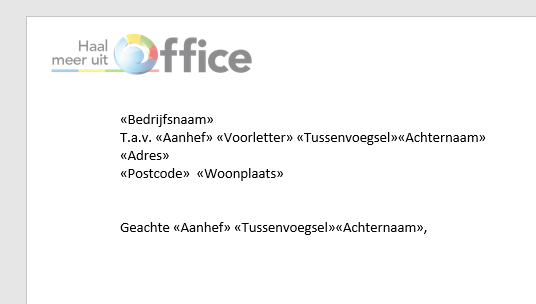
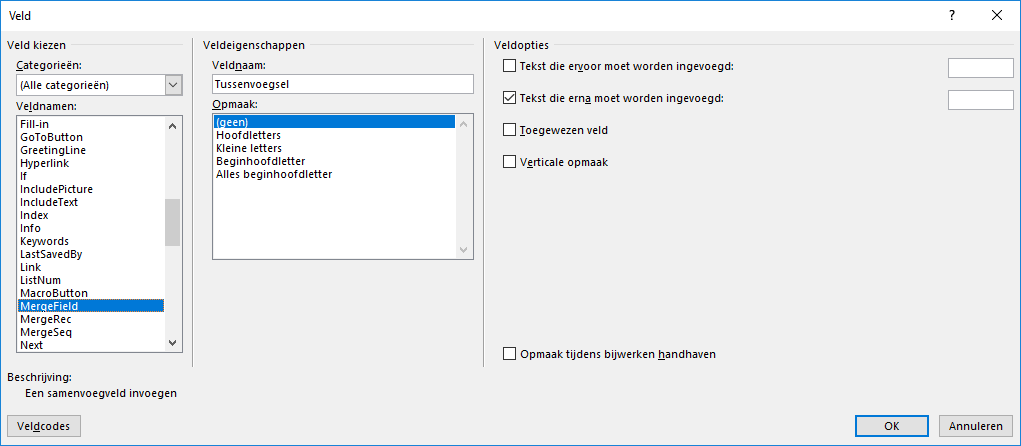
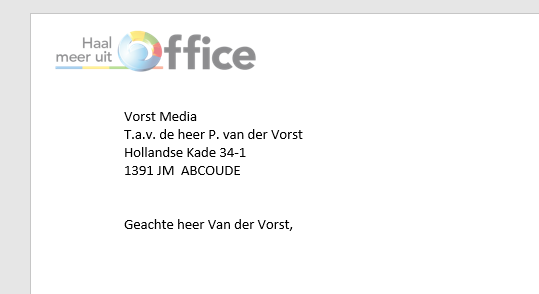
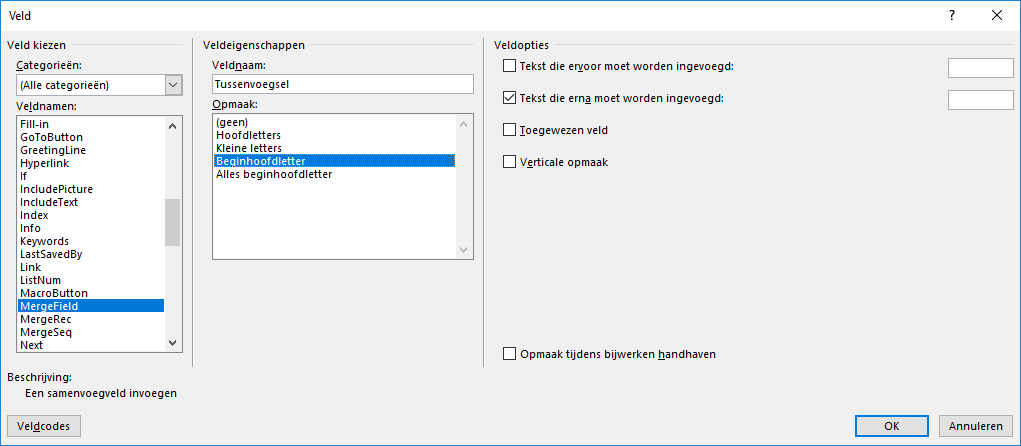
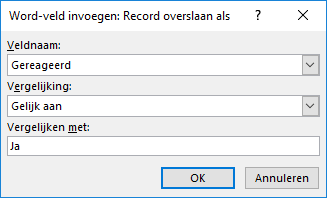
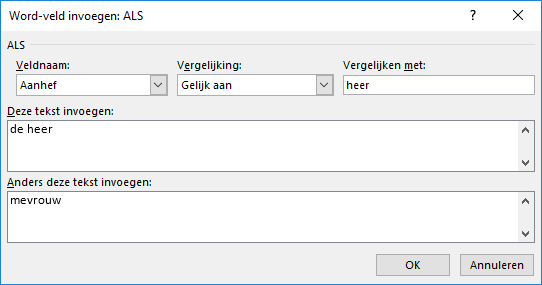
Een zijdelingse opmerking: wanneer men in een standaardbrief links het “adresblok” en rechts ongeveer op gelijke hoogte resp. “create date” en naam en adres van de “afzender” typt, verschuift bij het typen van de naam en het adres van de geadresseerde doorgaans de naam en het adres van de afzender op een storende wijze naar onderen en blijft dus niet star op zijn plaats.
Ik kan dat niet oplossen met inspringen of “voor” en “na”.
Geachte heer of mevrouw Palm (beste Frans wellicht),
Dit is op te lossen door met een tabstop te werken of door de velden in een tabel te zetten waarvan de randen niet getoond worden. Een en ander is te lezen in het artikel Teksten uitlijnen. Succes!
Met vriendelijke groet,
Joyce Dunnewold
Geachte mevrouw Dunnewold,
Met dank, maar ook met schaamte, nam ik kennis van uw empathische antwoord op mijn opmerking, die feitelijk als vraag was bedoeld.
Daarom heeft u inderdaad terecht wegens het taalgebruik en het ontbreken van de op het internet steeds vaker voorkomende gruwelijke taal- en typefouten verondersteld, dat ik nog niet tot het stadium van “Beste Dirk”, “hi” en “jij en jou” ben afged(w)aald.
Misschien geef ik toch wel de voorkeur aan een hek om de afzender.
Met vriendelijke groet,
Frans Palm